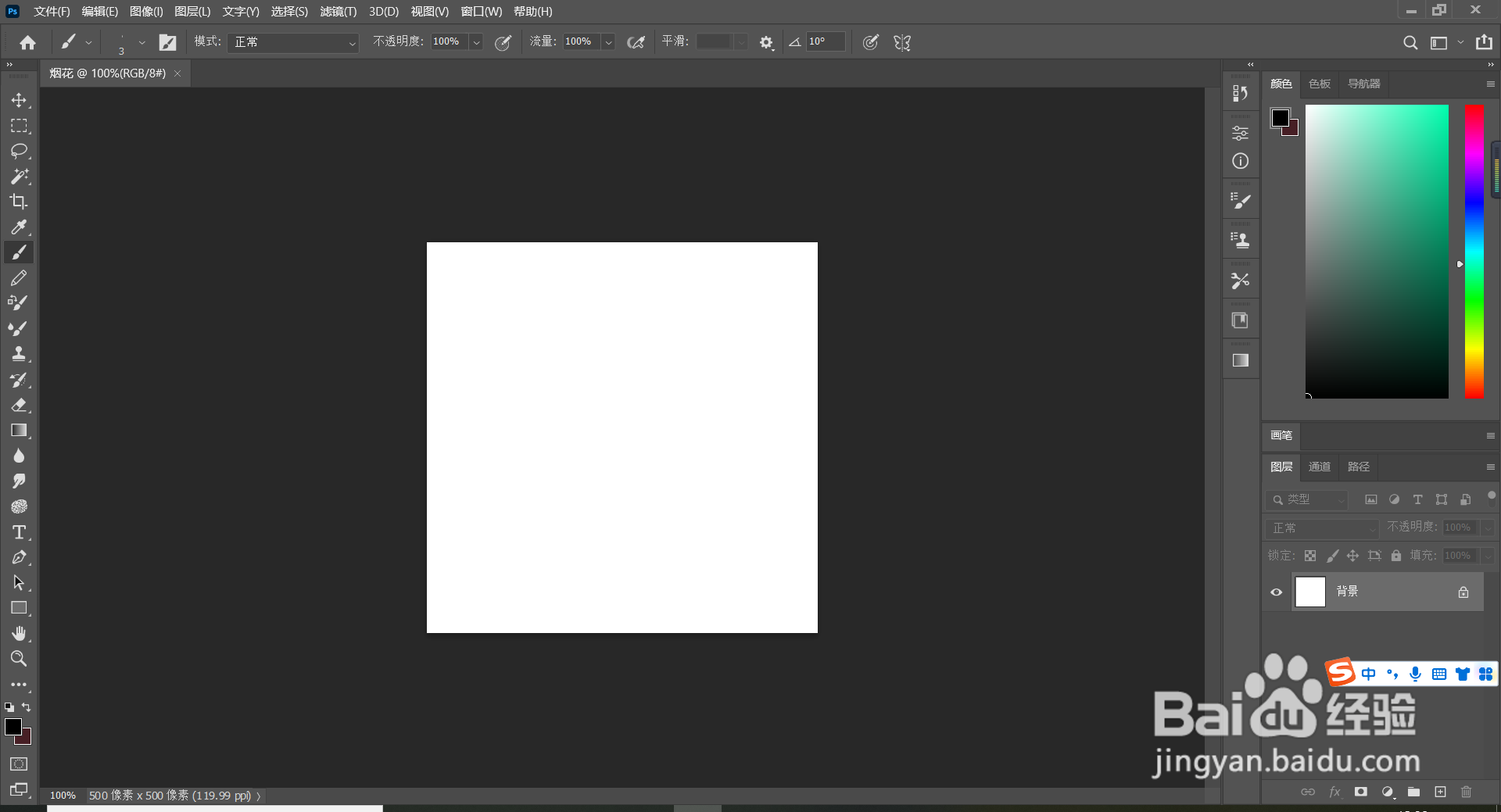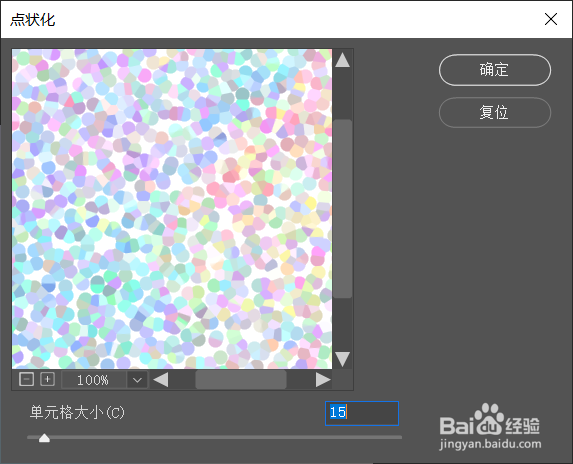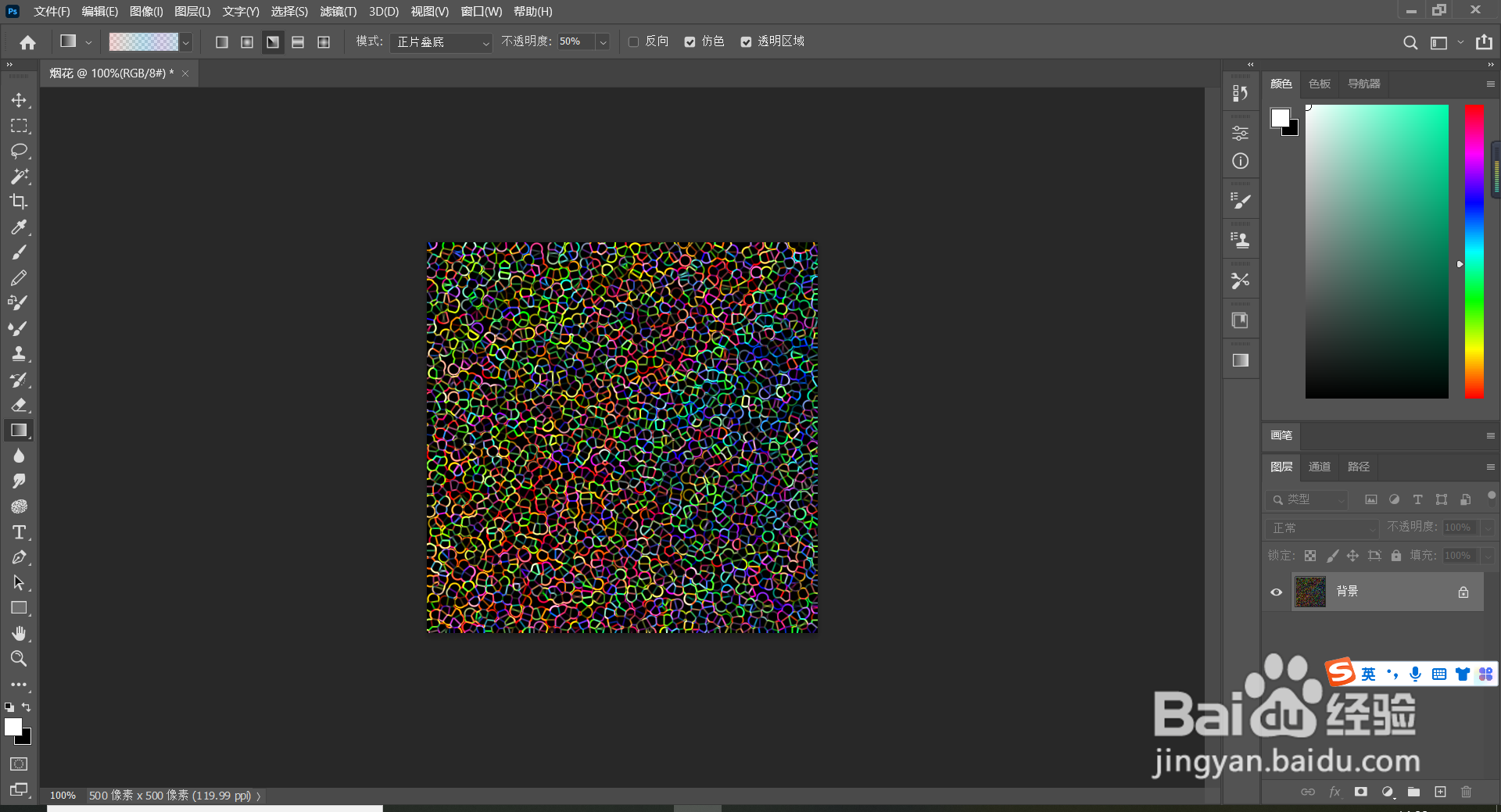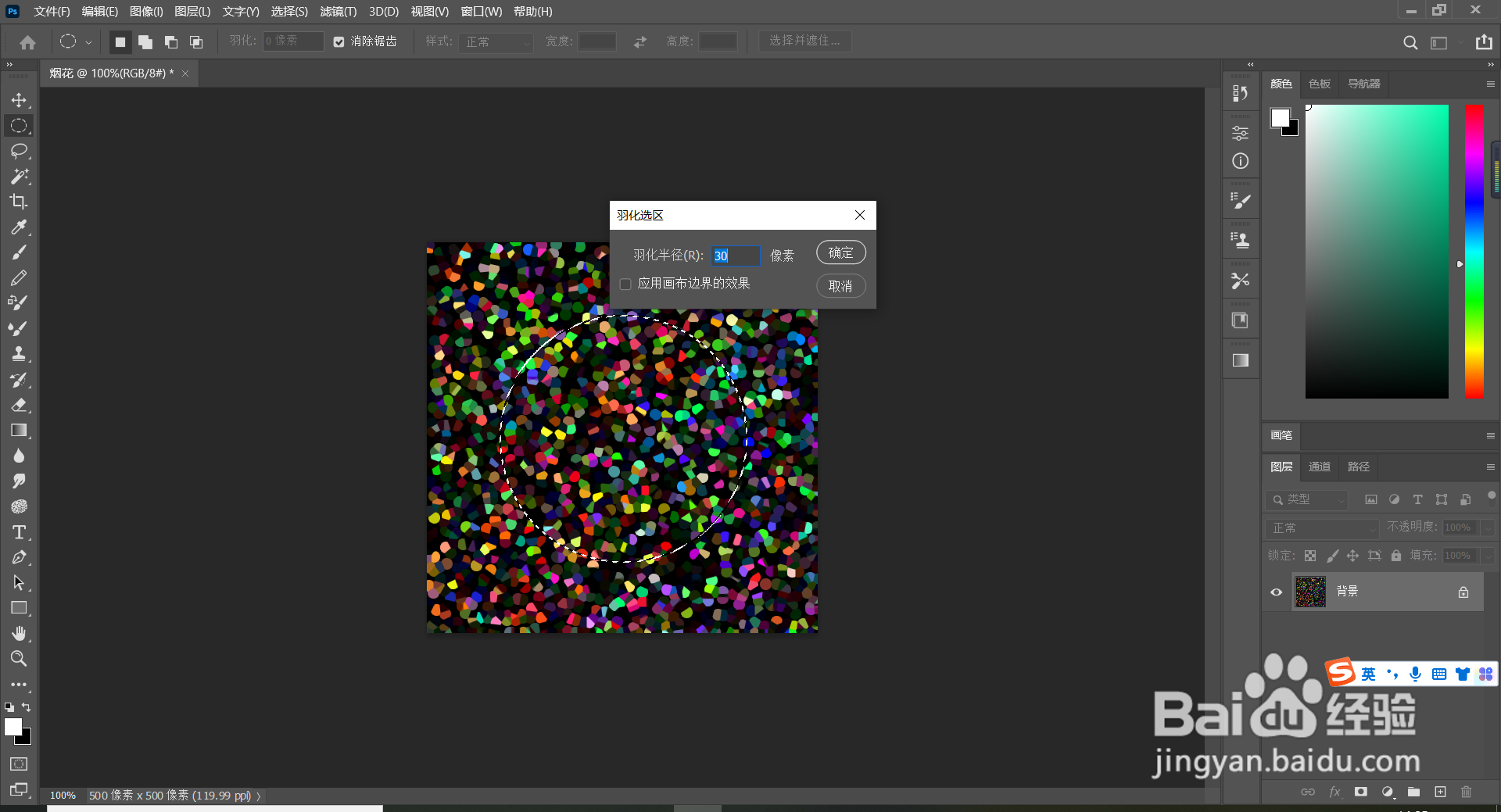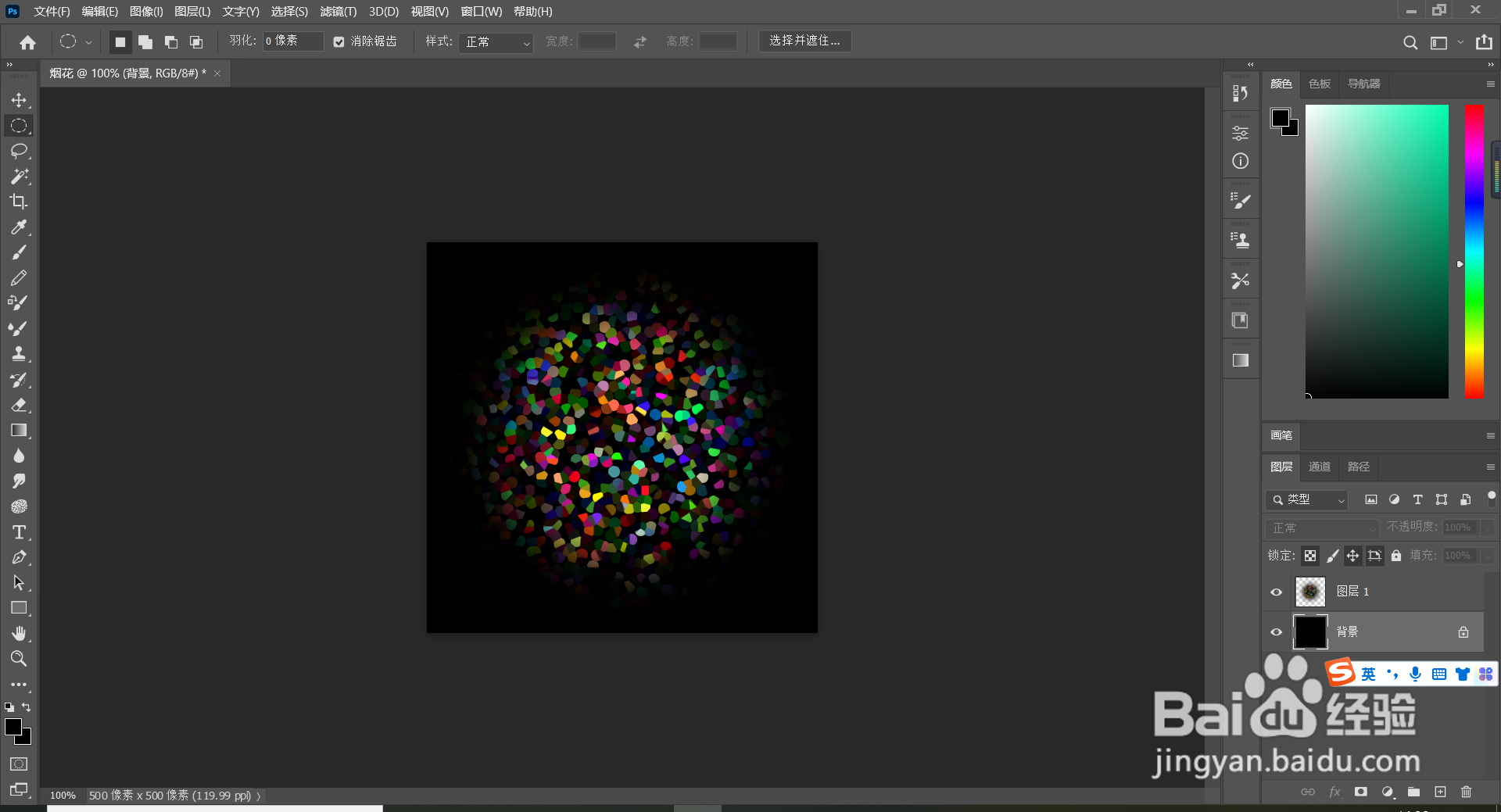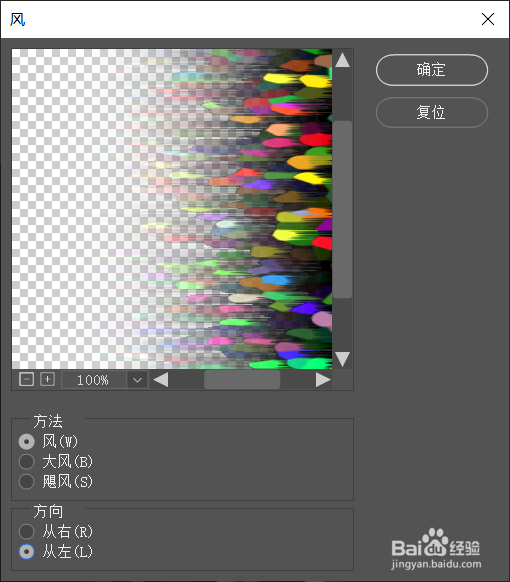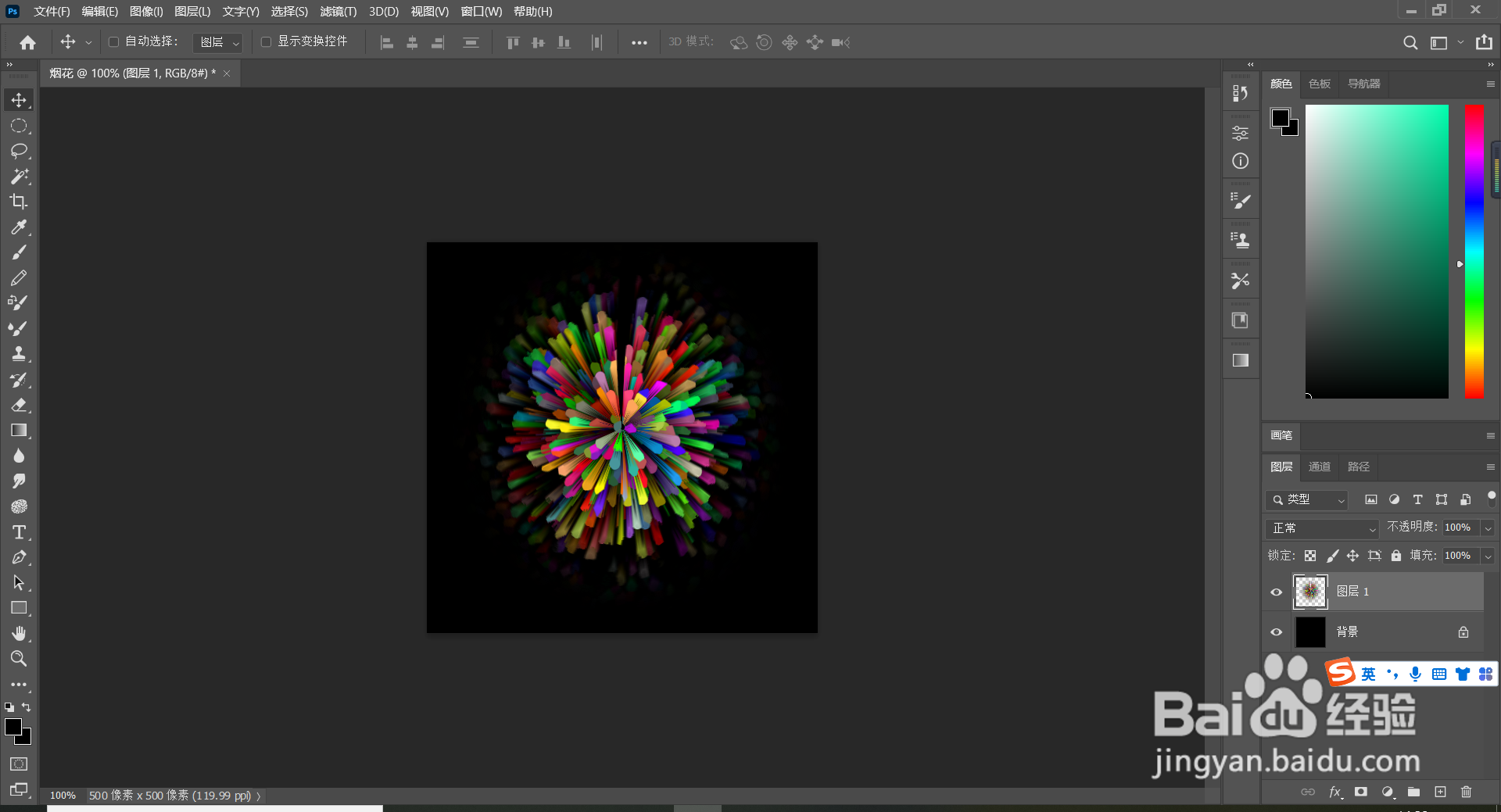PS制作烟花效果教程
1、新建空白图层,一个500*500的正方形图层
2、使用渐变工具选择彩虹色,模式选择正片叠底,透明度选择50%,选择角度渐变,从中间开始拉到边角外(劭瞒岙鹭渐变工具快捷键是G,点击shift可以拉直线)
3、背景选择白色,点击滤镜选择像素化-点状化,调节单元格大小;选择滤镜-风格化-查找边缘,背景色为黑色,Ctrl+I反向然后滤镜-风格化-点状化
4、选择椭圆选框工具,框出圆形,shift+f6羽化选择30%,Ctrl+J复制,原图填充为黑色,然后滤镜-扭曲-极坐标(霸烹钟爷P),之后向右旋转方向,滤镜-风格化-风,从左;在旋转回远处,最后滤镜-扭曲-极坐标(R),就完成啦!
声明:本网站引用、摘录或转载内容仅供网站访问者交流或参考,不代表本站立场,如存在版权或非法内容,请联系站长删除,联系邮箱:site.kefu@qq.com。
阅读量:79
阅读量:92
阅读量:55
阅读量:76
阅读量:45